Essayez de réparer les fichiers compressés avant de décompresser
- Les fichiers ZIP sont des archives compressées de fichiers et de dossiers. Le problème avec la création de fichiers zip est que vous obtenez parfois un message d'erreur de dossier zip non valide lors de leur ouverture.
- La plupart du temps, soit vous avez un dossier corrompu, soit le logiciel de compression agit et nécessite un redémarrage.
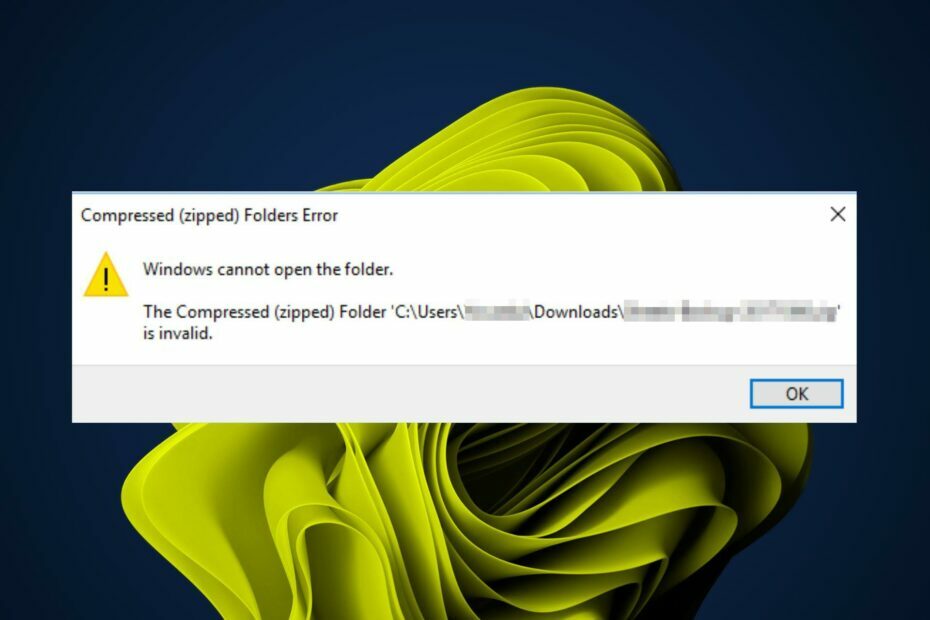
XINSTALLER EN CLIQUANT SUR LE FICHIER DE TÉLÉCHARGEMENT
Fortect est un outil de réparation du système qui peut analyser votre système complet à la recherche de fichiers de système d'exploitation endommagés ou manquants et les remplacer automatiquement par des versions de travail de son référentiel.
Boostez les performances de votre PC en trois étapes simples :
- Téléchargez et installez Fortect sur votre PC.
- Lancez l'outil et Lancer la numérisation
- Faites un clic droit sur Réparation, et corrigez-le en quelques minutes.
- 0 les lecteurs ont déjà téléchargé Fortect jusqu'à présent ce mois-ci
En ce qui concerne la gestion des fichiers, nous pouvons tous apprécier à quel point logiciel de compression de fichiers est très pratique. Vous pouvez facilement envoyer et télécharger des fichiers volumineux en un temps record. Le problème survient lorsque vous essayez d'accéder au dossier compressé mais que vous rencontrez une erreur.
Certains utilisateurs de Windows signalent qu'après avoir téléchargé des dossiers compressés, il est impossible d'y accéder ultérieurement. Ils reçoivent un message indiquant que le dossier compressé n'est pas valide. Alors pourquoi cela arrive-t-il? Peut-il être réparé? Voici nos réponses.
Pourquoi mon fichier zip est-il invalide ?
Certaines des raisons les plus courantes pour lesquelles votre fichier zip affiche un message d'erreur non valide incluent :
- Disque dur endommagé - S'il y a secteurs défectueux sur votre disque dur, cela peut entraîner des erreurs lors de la création ou de l'ouverture de fichiers.
- Système d'exploitation obsolète – Si vous utilisez une ancienne version de Windows, il y a de fortes chances que toutes les dernières mises à jour ne soient pas installées sur votre ordinateur.
- Fichier corrompu – Le fichier peut avoir été téléchargé à partir d'un mauvais site Web ou un site Web spécialisé dans les logiciels malveillants.
- Non-concordance des extensions – Certaines applications n'ouvriront pas les fichiers zip à moins qu'ils n'aient été ajoutés en tant qu'extension sur votre ordinateur.
- Espace insuffisant – S'il n'y a pas assez d'espace disque disponible sur votre ordinateur lorsque vous essayez de extraire tous vos fichiers à partir d'un dossier compressé, les choses peuvent mal tourner assez rapidement.
- Logiciel obsolète – Si vous n'avez pas mis à jour votre logiciel de compression depuis un certain temps, il se peut qu'il ne parvienne pas à ouvrir ou à extraire des fichiers en raison de problèmes de compatibilité.
- Virus/programmes malveillants – Parfois, il y a bogues dans votre système qui les empêchent d'extraire correctement certains types de fichiers.
- Permissions insuffisantes – Vous pouvez obtenir l'accès au dossier compressé (zippé) est refusé message si vous ne disposez pas des privilèges suffisants pour accéder au dossier dans lequel votre fichier zip est stocké.
Comment réparer un dossier compressé compressé invalide ?
Voici quelques solutions de contournement qui pourraient vous aider à sortir de ces décombres :
- Assurez-vous que vous utilisez la dernière version de votre outil de compression de fichiers.
- Vérifiez les autorisations sur vos fichiers et dossiers pour vous assurer qu'elles sont correctes. Assurez-vous également que vous utilisez un compte administrateur, car les comptes locaux sont soumis à certaines restrictions.
- Assurez-vous que vous avez suffisamment d'espace sur le disque dur de votre ordinateur pour que le fichier soit décompressé.
- Modifiez l'extension du fichier. Par exemple, si vous aviez un fichier .zip, renommez-le en .rar et essayez de l'ouvrir à nouveau.
- Essayez de réparer les fichiers corrompus en utilisant le Utilitaire CHKDSK.
- Téléchargez à nouveau les fichiers à l'aide d'un autre navigateur.
- Exécutez la mise à jour Windows pour installer les dernières mises à jour. Ces mises à jour corrigent des bogues et des failles de sécurité dans Windows.
1. Redémarrez l'explorateur de fichiers
- Faites un clic droit sur votre Barre des tâches et sélectionnez Gestionnaire des tâches ouvrir.
- Localiser Explorateur de fichiers Windows, faites un clic droit, puis sélectionnez Tâche finale.

- Cliquer sur Déposer dans le coin supérieur gauche et sélectionnez Exécuter une nouvelle tâche.

- Dans la boîte de dialogue qui s'affiche, entrez explorer.exe recommencer Explorateur de fichiers.

2. Exécutez les scans DISM et SFC
- Clique sur le Recherche icône sur votre barre des tâches, tapez commande dans la barre de recherche, puis cliquez sur Exécuter en tant qu'administrateur.

- Tapez les commandes suivantes et appuyez sur Entrer après chacun:
DISM.exe /Online /Cleanup-Image /Restorehealthsfc/scannow
- Redémarrez votre PC.
3. Recherche de virus
- appuie sur le les fenêtres clé, recherche Sécurité Windows, et cliquez Ouvrir.

- Sélectionner Protection contre les virus et les menaces.

- Ensuite, appuyez sur Scan rapide sous Menaces actuelles.

- Si vous ne trouvez aucune menace, procédez à une analyse complète en cliquant sur Options de numérisation juste en dessous Scan rapide.

- Cliquer sur Scan complet pour effectuer une analyse approfondie de votre PC.

- Attendez que le processus se termine et redémarrez votre système.
- Quelles sont les causes de l'erreur d'écran bleu USBSTOR.SYS et comment y remédier
- rtf64x64.sys: comment corriger cette erreur d'écran bleu de la mort
- Erreur 0x800700df: la taille du fichier dépasse la limite [Réparer]
4. Réinstaller le logiciel de compression
Si vous n'avez pas la même version du logiciel installé sur votre ordinateur que la personne qui vous a envoyé le fichier, il se peut qu'il ne fonctionne pas correctement.
Conseil d'expert :
SPONSORISÉ
Certains problèmes de PC sont difficiles à résoudre, en particulier lorsqu'il s'agit de fichiers système et de référentiels manquants ou corrompus de votre Windows.
Veillez à utiliser un outil dédié, tel que Fortifier, qui analysera et remplacera vos fichiers endommagés par leurs nouvelles versions à partir de son référentiel.
Dans certains cas, une mise à jour à l'origine du problème avec votre dossier compressé peut avoir été publiée. Cependant, la réinstallation du logiciel à partir de zéro peut souvent résoudre ce problème et faire fonctionner à nouveau vos dossiers compressés.
5. Essayez un autre logiciel de compression de fichiers
Si la réinstallation ne fonctionne pas, vous devrez peut-être essayer d'utiliser un autre programme de compression au lieu de celui que vous avez. Cela peut sembler exagéré puisque la plupart des gens n'utilisent qu'un seul programme pour compresser leurs fichiers.
Cependant, il existe parfois des problèmes avec certains programmes qui peuvent causer ce type de problème avec vos dossiers compressés. Si le téléchargement d'un autre programme semble exagéré, essayez les outils de compression en ligne.
Vous pouvez également tenter de réparer les dossiers zippés corrompus puis essayez de les ouvrir à nouveau. Outre les problèmes de dossier compressé, vous pourriez être intéressé par protégeant par mot de passe vos dossiers zippés pour empêcher tout accès non autorisé.
Cela nous amène à la fin de ce guide, mais continuez la conversation dans la section des commentaires ci-dessous. Y a-t-il une astuce qui a fonctionné pour vous que nous avons peut-être manquée? Partagez avec nous ci-dessous.
Vous rencontrez toujours des problèmes ?
SPONSORISÉ
Si les suggestions ci-dessus n'ont pas résolu votre problème, votre ordinateur peut rencontrer des problèmes Windows plus graves. Nous vous suggérons de choisir une solution tout-en-un comme Fortifier pour résoudre efficacement les problèmes. Après l'installation, cliquez simplement sur le Afficher et corriger bouton puis appuyez sur Lancer la réparation.
![Comment ouvrir les fichiers RAR sur Mac [Meilleures solutions] • MacTips](/f/d851c5f705c26454ff26e368ae732832.jpg?width=300&height=460)
![5+ meilleurs outils de compression de fichiers pour Windows 10 [Guide 2021]](/f/255c201d4c117f682388dc843c4aa185.jpg?width=300&height=460)
![Comment compresser plusieurs dossiers dans des fichiers séparés [Guide complet]](/f/5463b4628093c574db07e78853ebde98.png?width=300&height=460)